Notion
Notionは、ナレッジベースの管理、注釈付け、タスクの追跡などに使用される堅牢なツールです。
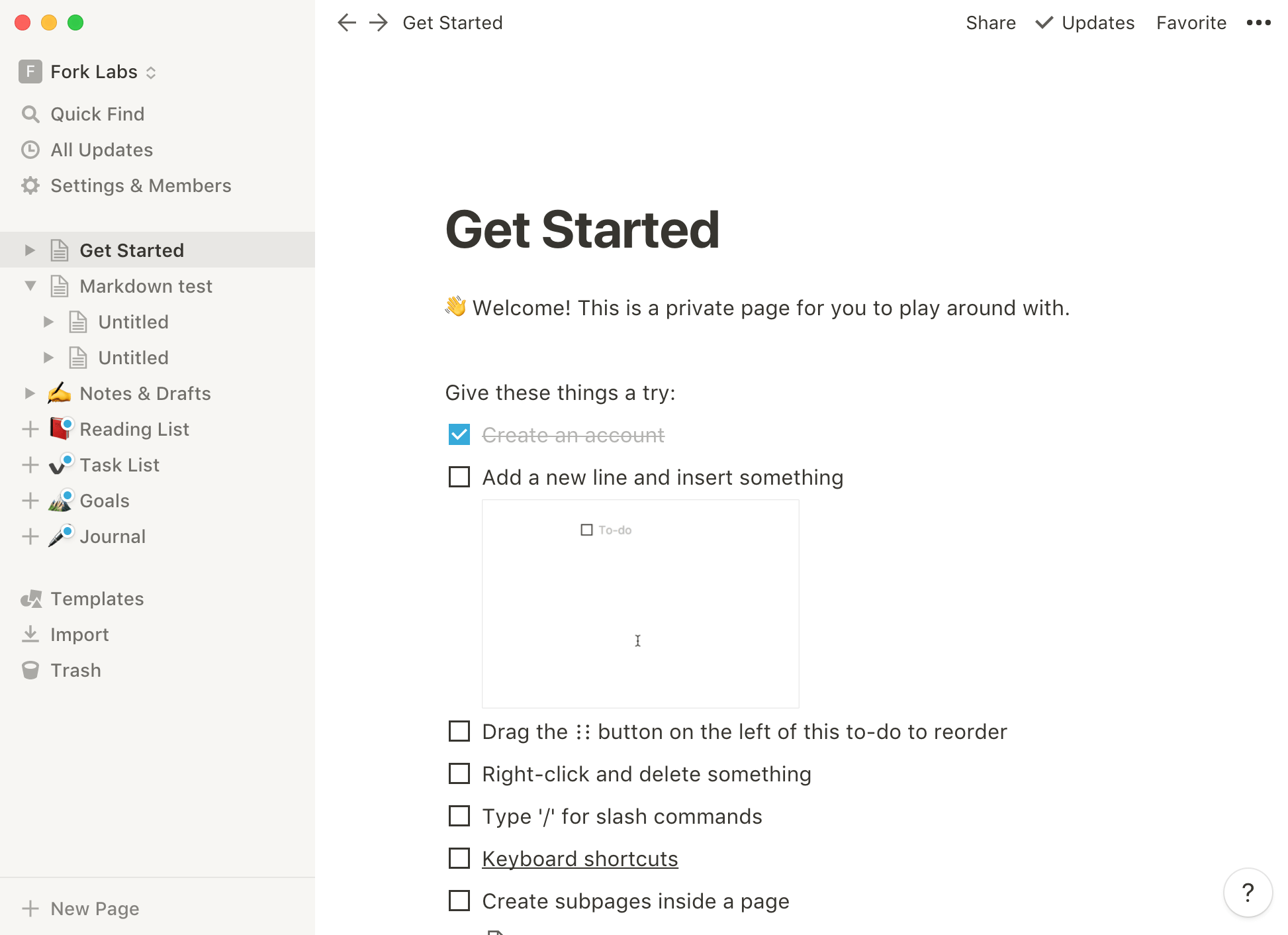
概要概要
Notionは非常に用途の広いツールであり、メモに使用する会社もあれば、ナレッジベースの管理に使用する会社もあれば、プロジェクトの追跡に使用する会社もあります。
プログラムはwikiシステムと一定の類似点がありますが、アプリケーションを使用して、それが何ができるのかをよりよく理解するだけです。
Notionの互換性は非常に良好で、ツールにはWeb、モバイルデバイス、およびDesktop用のバージョンがあります。
onlineバージョンでは、ドキュメントの同期を操作できます。
NotionでのMarkdownのサポートについて話すとき、物事はもう少し複雑になります。
重要なのは、Markdown形式のコンテンツをツールエディターにコピーすると、通常は期待どおりに機能するということです。
プログラム独自のエディターを使用してMarkdownファイルを作成すると、常に機能するとは限りません。たとえば、太字でフォーマットするためのアスタリスクの使用は、角かっこを使用してlinksを作成したり、考えたりすることで、完全に機能するようになりました。
Markdown形式のlinkをコピーしてエディターに貼り付けると機能するため、ユーザーを混乱させる可能性があります。
もう1つの注意点は、プログラムに貼り付けたMarkdownドキュメントを編集するのが難しいことです。それは機能しますが、ツールはこのために開発されていないようです。
Notionの詳細については、https://www.notion.so/をご覧ください。
NotionでのMarkdownのサポート
表1.1は、Notionと互換性のあるMarkdown要素を示しています。
| 素子 | サポート | 情報 |
|---|---|---|
| タイトル | うん | |
| 段落 | うん | |
| 改行 | うん | ここでは2つの状況があります。1つは、コンテンツがエディターに貼り付けられた場合、バックスラッシュ\を使用するか、Enterを押して行を分割します。2つ目は、ドキュメントMarkdownをに直接入力していることです。この場合、ツールは、キーの組み合わせShift + Enterを使用して行を区切ります。 |
| 大胆な | うん | |
| イタリック | うん | |
| Blockquote | 部分的 | Notionは、ネストされたblockquotesをサポートしていません。 |
| 注文リスト | うん | |
| 順序付けられていないリスト | うん | |
| コード | うん | |
| 水平線 | うん | |
| Links | 部分的 | Notionを使用すると、Markdownでフォーマットされたlinkをコピーしてプログラムに貼り付けることができます。今度は、エディターで直接linkをビルドするには、コマンドを使用します。: /link. |
| 画像 | 部分的 | Markdown形式で画像をエディターにコピーすると、期待どおりに機能します。ツールで直接画像を参照するには、コマンドを使用します: /images. |
| テーブル | 部分的 | 前の要素と同様に、MarkdownテーブルのフォーマットをコピーしてNotionエディターに貼り付けることができます。プログラムで直接テーブルを作成するには、コマンドを使用します: /table-inline. |
| フェンスで囲まれたコードブロック | うん | Notionは、ブロック内からのコンテンツの強調表示をサポートしています。 |
| 脚注 | 番号 | |
| タイトルID | 番号 | |
| 定義リスト | 番号 | |
| 取り消し線 | 部分的 | ここにトリックがあります。取り消したいコンテンツの周りにチルダを使用するだけです。例: ~取り消し線コンテンツ~. このフォーマットは、他のフォーマットとは異なり、エディターにコピーすると機能しません。 |
| タスクリスト | 部分的 | Notionでタスクリストを作成するには、コマンドを使用します: /todo. Markdownフォーマットをコピーしてエディターに貼り付けることもできます。 |
| Emoji (コピーアンドペースト) | うん | |
| Emoji (アクセスコード) | 番号 | |
| URLの自動Link | うん | |
| URLの自動linkを無効にする | 番号 | |
| HTML | 番号 |
